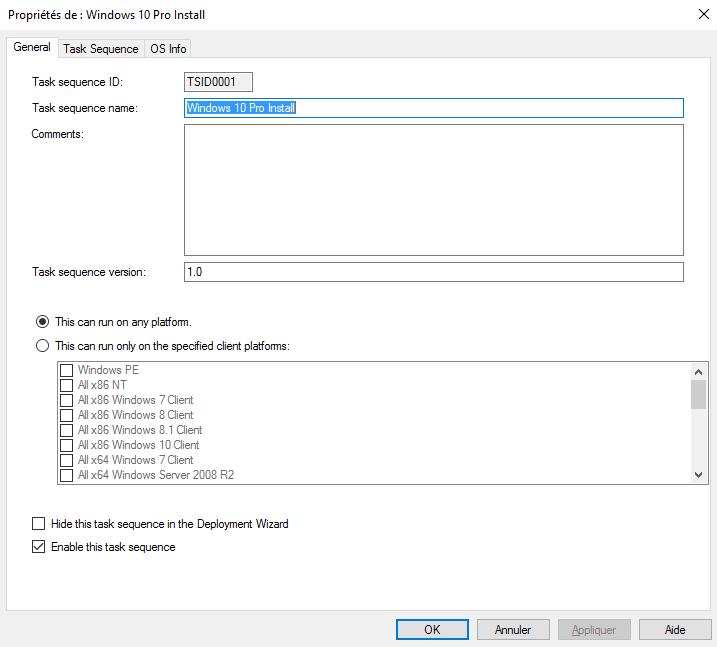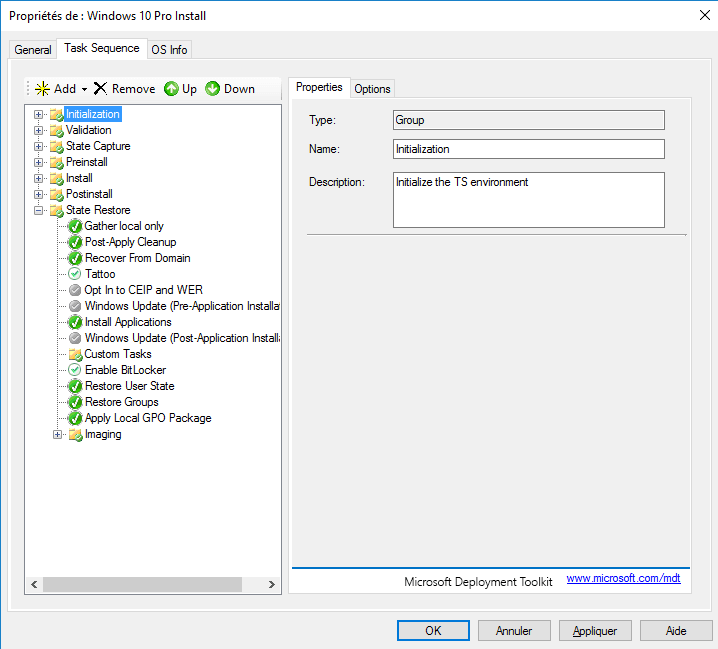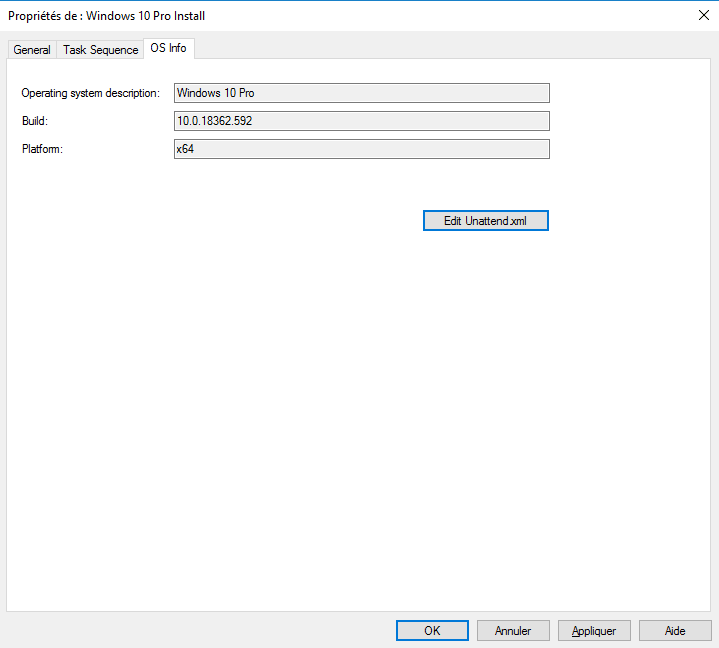MDT: Fügen Sie eine Tasksequenz hinzu
Eine Tasksequenz enthält eine Reihe von Aktionen, die auf dem Computer ausgeführt werden sollen, auf dem sie ausgeführt wird:
- Windows-Bereitstellung
- Anwendungsinstallation
- Sysprep
- Sicherung
- ….
Um das Windows-Image bereitstellen zu können, muss eine Tasksequenz erstellt werden.Um das Windows-Image bereitstellen zu können, muss eine Tasksequenz erstellt werden.
Klicken Sie mit der rechten Maustaste auf Tasksequenzen 1 und dann auf Neue Tasksequenz 2.
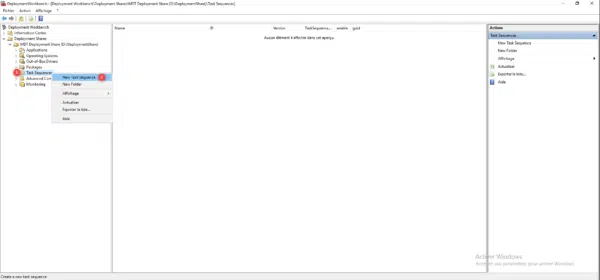
Geben Sie eine ID 1 in die Tasksequenz-ID ein, benennen Sie die Sequenz 2 und klicken Sie dann auf Weiter 3.
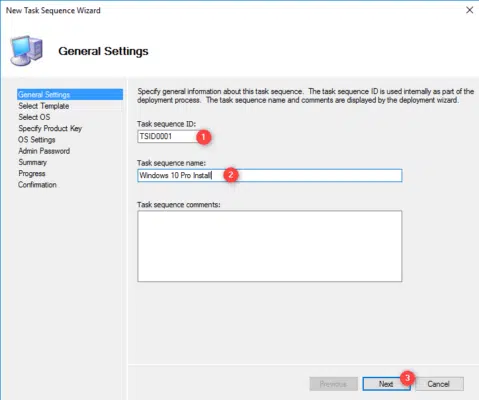
Wählen Sie die Vorlage „Standard-Client-Tasksequenz“ 1 und klicken Sie auf „Weiter“ 2.
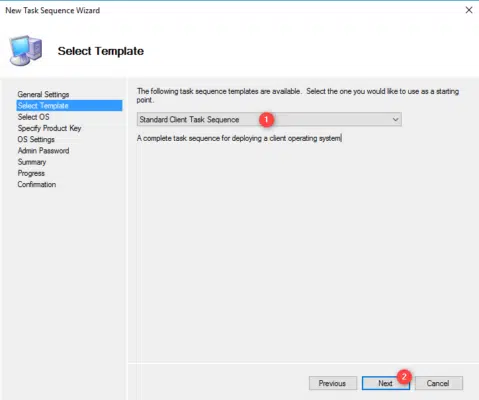
Wählen Sie das Windows-Image 1 aus, das installiert werden muss, und klicken Sie auf Weiter 2.
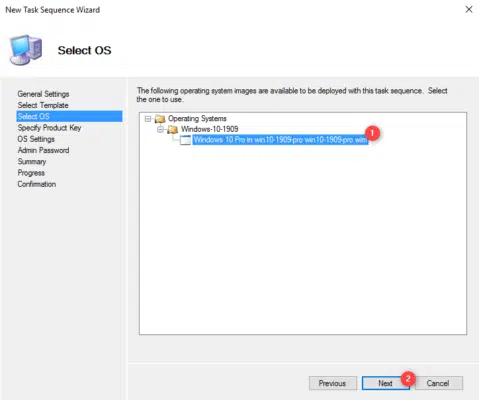
Wählen Sie „Zu diesem Zeitpunkt keinen Produktschlüssel angeben“ 1 und klicken Sie auf „Weiter“ 2.
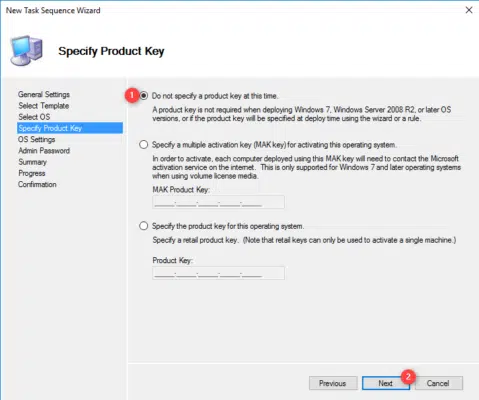
Klicken Sie auf Weiter 1, um die Betriebssystemeinstellungen zu übergeben.
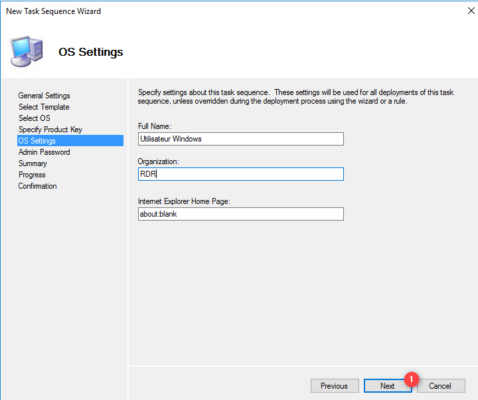
Geben Sie das Passwort des lokalen Administratorkontos 1 ein und klicken Sie auf Weiter 2.
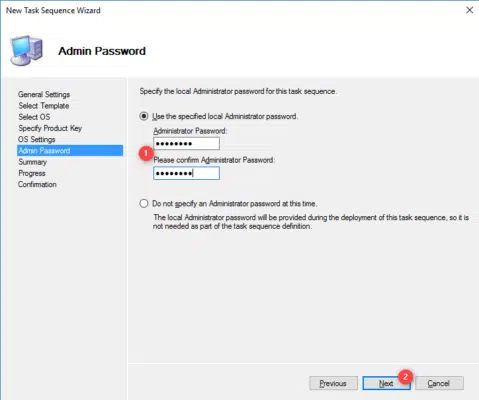
Wir werden sehen, dass während der Bereitstellung das Passwort abgefragt wird. Es ist notwendig, die Direktive SkipAdminPassword=YES in der Datei CustomSetting.ini zu konfigurieren, um das Passwort zu berücksichtigen.
Eine Zusammenfassung der Tasksequenz wird angezeigt. Bestätigen Sie die Erstellung, indem Sie auf Weiter 1 klicken.
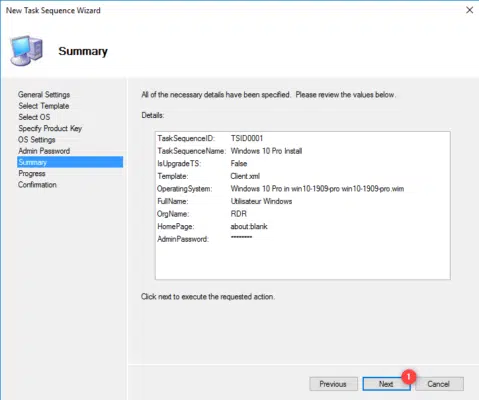
Sobald die Sequenz erstellt wurde, klicken Sie auf Fertig stellen 1.
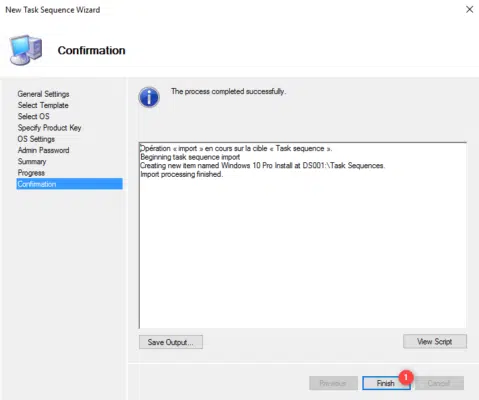
Die Sequenz wird hinzugefügt.
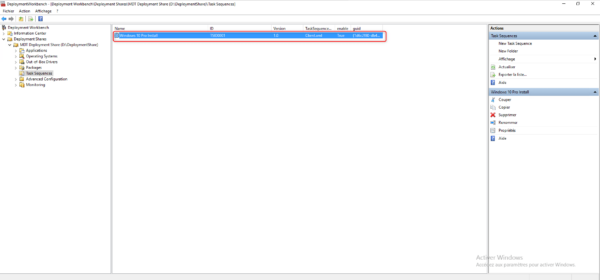
Mit den Eigenschaften der Tasksequenz können Sie sie umbenennen und deaktivieren, sodass sie während der Bereitstellung ausgeblendet werden kann. Auf der Registerkarte „Tasksequenz“ können Sie alle Schritte sehen, die beim Anwenden der Sequenz ausgeführt werden, z. B. Formatierung, Wiederherstellung usw. Es ist möglich, Aktionen wie das Hinzufügen eines Skripts anzupassen. Die Registerkarte „Betriebssysteminformationen“ bietet Informationen zum Betriebssystem im Zusammenhang mit der Tasksequenz.